Как включить режим «Картинка в картинке» на Mac
- 13-02-2017, 16:11
- |
- 👤 Artyom
- |
- просмотров: 3 161
- |
- оценок: 0
- |
- ошибка
- |
- ‹ назад
Представив в сентябре 2016 года macOS Sierra, Apple показала одну из главных «фишек» ОС — функцию «Картинка в картинке» или Picture-in-Picture, которая позволяет работать с одним окном и просматривать контент в другом. В данной статье мы расскажем как можно активировать этот режим.
«Картинка в картинке» позволяет расположить видео из Safari или iTunes в отдельном окне поверх всех остальных на время работы и даже менять его размер, перетаскивать или закреплять в любом углу экрана. Видео остаётся наверху, даже когда вы работаете в другом окне.
Для того, чтобы активировать функцию «Картинка в картинке», потребуется проделать несколько несложных манипуляций:
1. Зайдите на любой стриминговый сервис через Safari, к примеру, YouTube, и откройте нужное видео.
2. Нажмите правой кнопкой мыши по видеоролику. Появится полупрозрачное контекстное меню YouTube.
3. Сделайте второй клик по видео, чтобы открыть второе, уже системное меню macOS.
4. Выберите команду «Включить картинка в картинке».
5. Готово. Можно смело переключаться на другие программы. Главное — не закрывать вкладку с видео.
Совет: чтобы переместить окно в любое место на экране, нажмите и удерживайте клавишу Command при перетаскивании.
ТЕГИ: macOS
Присоединяйтесь к iPhonesia в VK, X.com, «Дзене» или через RSS-канал.
| |

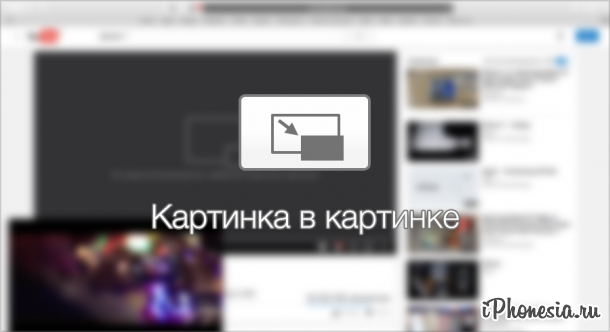
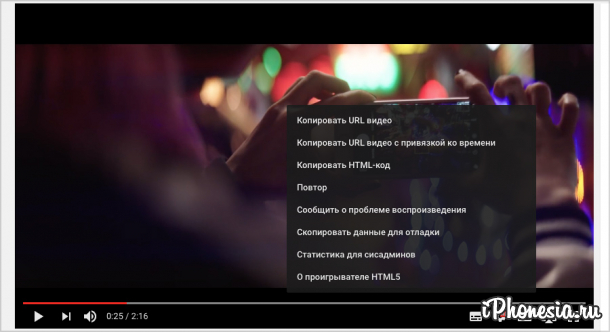
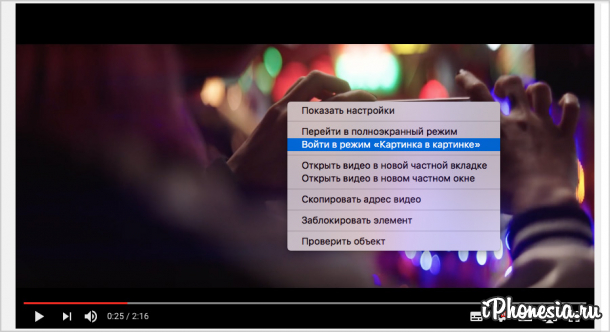
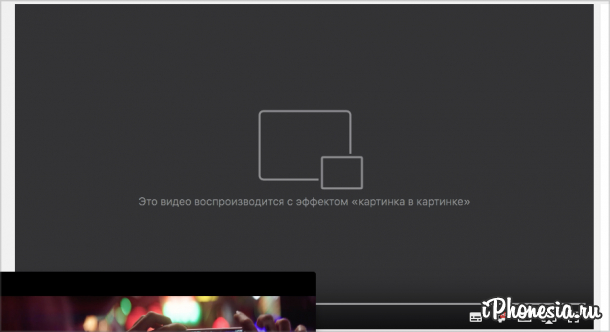
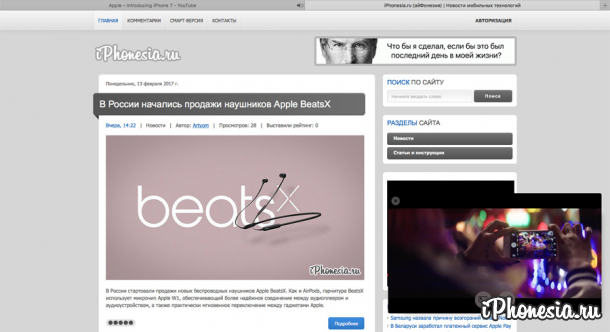
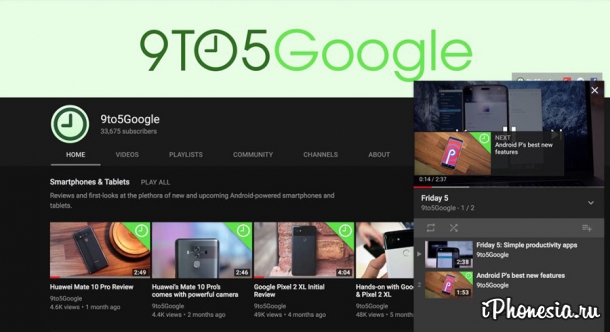 YouTube тестирует «картинку-в-картинке» для сайта
YouTube тестирует «картинку-в-картинке» для сайта


